Избор на оформление и колони
Конфигуриране на колони и оформления, които искате продавачите да виждат в мрежата с прогнози. Добавяне от набор от опции, промяна на типа колона, показване на колони в диаграма и др.
Изисквания за лиценз и роля
| Тип изискване | Трябва да имате |
|---|---|
| Лиценз | Dynamics 365 Sales Premium или Dynamics 365 Sales Enterprise Повече информация: Dynamics 365 Sales pricing |
| Права за достъп | Системен администратор или мениджър на прогнози Повече информация: Предварително дефинирани права за достъп за продажби |
Добавяне и конфигуриране на колони
В оформлението стъпка на конфигурацията на прогнозата можете да конфигурирате колони, за да дефинирате мрежата на прогнозата, която се появява за потребителите. Можете да конфигурирате колони с усреднен сбор от наборите от опции, които са определени за възможности във вашата организация.
Бележка
За да добавите колона, която има защита на ниво поле, предоставете достъп за четене на потребителя "# Dynamics 365 Sales Forecasting" в профила за защита на полето. За повече информация относно конфигурирането на профили за защита вижте Защита на ниво поле за управление на достъпа.
Изпълнете следните стъпки за добавяне на колони и конфигуриране на мрежата на прогнозата:
Добавяне на колони от набор от опции
Всяка прогноза се нуждае от опция за определяне на колони за усреднен сбор.
Важно
Колоната прогноза е налична само когато прогнозирането е разрешено за вашата организация. За да научите повече, вижте За прогнозирането на премии.
За да определите оформлението, изберете набор от опции и след това добавете съответно колоните за усреднен сбор, както е описано в следващите стъпки.
В секцията Оформление и колона изберете Добавяне от набор от опции. Появяват се набори от опции.
Изберете обекта на набор от опции от обекта за усреднен сбор или от свързаните с него обекти. Избраният обект се състои от набори от опции, които са необходими за добавяне на колони към прогнозата. В този пример обектът с набор от опции " Възможност" (възможност) е избран от "Свързани обекти". Списъкът показва само наборите от опции, определени в обекта на възможност.
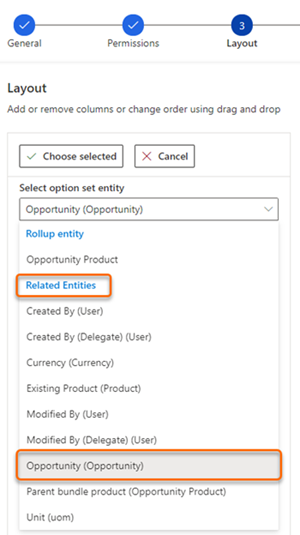
Изберете набор от опции и след това изберете Изберете избран. В този пример е избран набор от опции за категория за прогнозиране . Стойностите за набор от опции се добавят като колони, за да ги конфигурирате.
Съвет
Препоръчваме ви да използвате готовия набор от опции за категория "Прогноза" за конфигуриране на колони. След като изберете тази опция, изберете Автоматично конфигуриране в диалоговия прозорец, който ви пита дали искате автоматично да попълвате параметрите на конфигурацията. Така се спестява време, като колоните се попълват автоматично според най-добрите практики. Опцията за автоматично конфигуриране на колони е налична само за обекти Възможност и продукт на възможност сборни обекти.
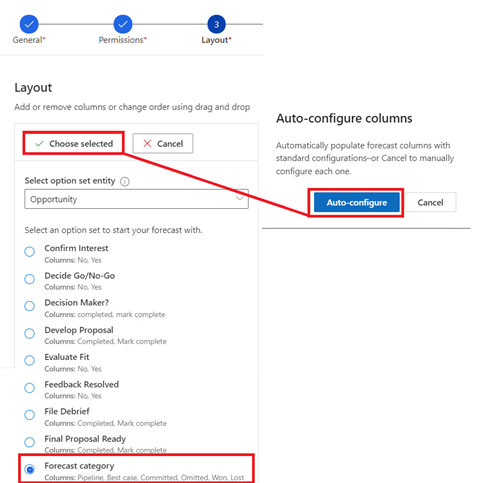
По подразбиране към прогнозата се добавя колона Квота от тип Simple . За да започнете проследяване по цели, трябва ръчно да качите работна книга на Excel, която съдържа стойности на квоти към прогнозата. За да научите повече, вижте Активиране и качване на данни от прости колони.
След като сборните колони се добавят към прогнозата, можете да използвате опциите Още , за да пренаредите или премахнете колоните, които не ви трябват.
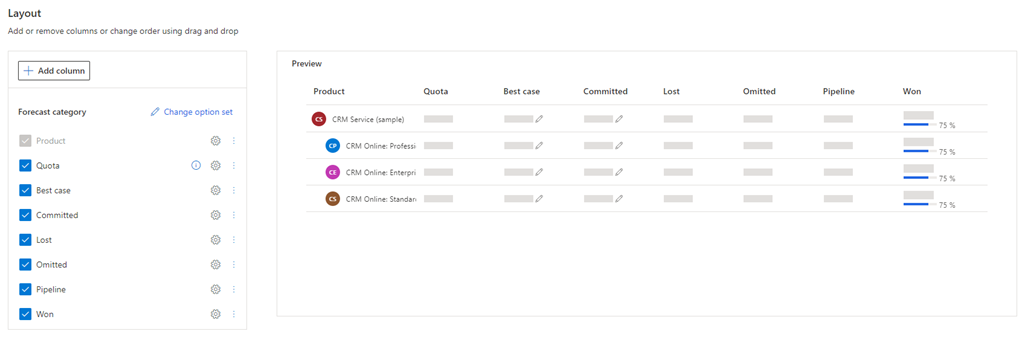
Конфигуриране на колони
В оформлението стъпка на конфигурацията на прогнозата можете да конфигурирате всяка колона поотделно – например промяна на типа на колоната, разрешаване на корекции и показване на колона в диаграмата на тенденцията – според вашите организационни изисквания.
Бележка
- Автоматичното конфигуриране на колони е налично само за обекти "Възможност " и продукт на възможност сборни обекти. За други субекти на усреднен сбор трябва да конфигурирате ръчно всяка колона.
- Икона
 за предупреждение, съответстваща на колона, показва, че колоната не е конфигурирана.
за предупреждение, съответстваща на колона, показва, че колоната не е конфигурирана.
За да конфигурирате всяка колона, изберете иконата
 на зъбно колело и се отваря секцията за конфигуриране на колоната. В този пример е избрана колоната Тръбопровод .
на зъбно колело и се отваря секцията за конфигуриране на колоната. В този пример е избрана колоната Тръбопровод .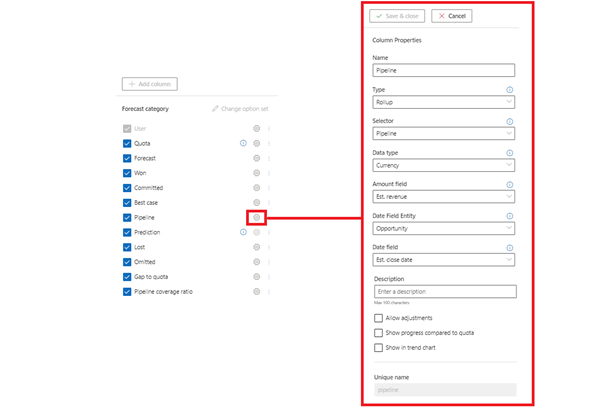
На страницата за конфигуриране на колона полето Име указва показваното име на колоната. Полето Уникално име се попълва автоматично въз основа на показваното име, което сте задали, и поддържа само английски знаци. Ако използвате знаци, които не са на английски език, в полето "Име" полето "Уникално име " не се попълва автоматично. Трябва ръчно да въведете уникално име на английски език за такива колони.
Изберете Тип на колоната . Опциите, които се показват, зависят от типа колона, която сте избрали. Например, когато изберете колона от тип Изчислено, се появява текстово поле, за да въведете формула, която да използвате за изчисляване на стойността на колоната.
Поддържат се следните типове колони:
Когато конфигурирате колони, ще видите преглед на конфигурацията в секцията преглед .
Запишете и затворете конфигурацията.
Повторете стъпки от 1 до 4 за всяка колона, която желаете да редактирате.
Тип „Усреднен сбор”
Типът сборна колона обобщава стойностите на всички полета въз основа на избраните стойности на полетата "Селектор" и "Сума", като използва стойността на полето "Дата" като критерий за филтриране.
При конфигурирането на тези колони са необходими някои атрибути за изчисляване на прогнозния очакван приход и очакваната дата на приключване. Обикновено тези атрибути са налични в избрания обект. За сложни модели на данни, като разделяне на възможности и продукт за възможности, тези атрибути се разпределят между групи и свързани обекти. За да се отговори на тази сложност, прогнозирането поддържа избора на свързани атрибути за очакван приход и прогнозната крайна дата.
Изберете колоната Тип като сборна колона. Следващите опции са достъпни за конфигуриране.
| Параметър | Описание |
|---|---|
| Селектор | Изберете зададената стойност на опцията, която определя как се групира тази колона. Например, ако е избрано "Най-добър случай ", ще бъдат агрегирани само възможности с категорията за прогнозиране, зададена на "Най-добър случай ". |
| Тип на данни | Изберете типа данни на колона, от която обобщената стойност се показва в мрежата за прогнози. Поддържаните стойности са валута, цяло число и десетичен знак. Можете да използвате цяло число или десетичен тип данни за прогноза въз основа на количеството. По подразбиране стойността е избрана като валута. Ако прогнозата съдържа както валута, така и числови колони, трябва да изберете основния тип данни, за да активирате прогнозата. Повече информация: Прогноза с различен тип данни. |
| Поле за сума | Изберете полето за сумата, в което ще се изчислява сумирането. Списъкът се показва на базата на избрания тип данни и сборен обект . Например, за да изчислите агрегирането на базата на очаквания приход за пропуснати възможности, изберете Est. Revenue в полето Сума . Ако използвате персонализирано поле за проследяване на прогнозните приходи за организацията, изберете това персонализирано поле. |
| Обект на дата | Изберете обекта, от който искате да изберете полето за дата. Ако изискваното поле за дата не е налично в съвкупността, можете да избирате от свързаните единици. Например в прогноза, базирана на продукт, сборният обект е продукт на възможност и необходимият атрибут за оценена дата на приключване няма да е наличен в този обект. Затова изберете обекта Възможност от Свързани обекти , който има атрибут оценена дата на приключване. |
| Поле за дата | Изберете полето за дата, което определя периода на прогнозата на записа. Наличните полета се базират на избрания обект "Дата", катонапример "Възможност ". Например, ако обектът " Възможност " е избран, полето за дата се конфигурира като Est.Close Date. Ако използвате персонализирано поле за проследяване на очакваната дата на затваряне за организацията, изберете това персонализирано поле. |
| Описание | Въведете описание на колоната. Това описание се показва като пояснение в заглавката на колоната на мрежата на прогнозата, за да помогне на потребителите да разберат какво съдържа колоната. |
| Разрешаване на корекции | Активирайте тази настройка, за да позволите на потребителите ръчно да редактират изчислена от системата стойност директно в мрежата на прогнозата. Когато тази настройка е активирана, ще видите икона с молив до прогнозната стойност в тази колона. За да научите повече, вижте Коригиране на стойности в прогноза. |
| Показване на напредък в сравнение с квотата | Активирайте тази опция, за да сравните стойността на колоната с колоната на квотата. Когато това е активирано, под стойността на колоната се показва лента за напредък, показваща процента на постижение. |
| Показване в диаграма на тенденции | Разрешете тази опция, за да покажете стойността в диаграмата на тенденциите. Тази опция е достъпна само когато за организацията е активирано предсказуемо прогнозиране. За да научите повече за графиките на тенденциите, вижте Разбиране на проекцията на прогнозите чрез диаграми на тенденциите. |
Тип „Изчислени”
Изчислените колони могат да бъдат идентифицирани във вашата прогноза, като се търси иконата за информация в заглавката на колоната. Задържането на курсора на мишката върху иконата ще покаже формулата, дефинирана за колоната. Когато изберете колона Тип като изчислена, стойностите за колоната се изчисляват и показват на базата на формула, която дефинирате. Следващите опции са достъпни за конфигуриране.
| Параметър | Описание |
|---|---|
| Тип на данни | Изберете типа данни на колона, от която обобщената стойност се показва в мрежата за прогнози. Поддържаните стойности са валута, цяло число и десетичен знак. Можете да използвате цяло число или десетичен тип данни за прогноза въз основа на количеството. По подразбиране стойността е избрана като валута. Ако прогнозата съдържа както валута, така и числови колони, трябва да изберете основния тип данни, за да активирате прогнозата. Повече информация: Прогноза с различен тип данни. |
| Изчисление | Въведете формула за изчисляване на стойностите за колоната. Когато започнете да въвеждате формула, за ваше удобство се показват предложения. Показаните имена са уникалното име и стойността на колоната. Ако например искате да видите прогнозата за най-добрия случай в тази колона, въведете формулата като Затворен + Къмит + Най-добър случай. Ако въведете невалидна формула, под полето Изчисление се появява подходящо съобщение за грешка. |
| Описание | Въведете описание на колоната. Това описание се показва като пояснение в заглавката на колоната на мрежата на прогнозата, за да помогне на потребителите да разберат какво съдържа колоната. |
| Разрешаване на корекции | Активирайте тази настройка, за да позволите на потребителите ръчно да редактират стойността на изчислената колона директно в мрежата за прогнози. Когато изберете колоната като регулируема, формулата, която сте създали за тази колона, трябва да отговаря на определени условия, които позволяват правилно сглобяване на стойности в прогнозата. Ако не е удовлетворено, се показва грешка и не можете да преминете към следващата стъпка. За да научите повече за условията и съответните им грешки, вижте Настройка на условията на колоната. Когато тази настройка е активирана, ще видите икона с молив до прогнозната стойност в тази колона. За да научите повече, вижте Коригиране на стойности в прогноза. |
| Показване на напредък в сравнение с квотата | Активирайте тази опция, за да сравните стойността на колоната с колоната на квотата. Когато е активирана, под прогнозната стойност в тази колона се показва лента за напредък, показваща процента на постижение. |
| Показване в диаграма на тенденции | Разрешете тази опция, за да покажете стойността в диаграмата на тенденциите. Тази опция е достъпна само когато за организацията е активирано предсказуемо прогнозиране. За да научите повече за графиките на тенденциите, вижте Разбиране на проекцията на прогнозите чрез диаграма на тенденциите. |
Условия за корекция на колоната
За да конфигурирате изчислената колона като регулируема, тя трябва да отговаря на определени условия. Тези условия се отнасят за колоните, които се използват за създаване на формулата. Ако условията не са изпълнени, ще се покаже грешка и няма да можете да продължите по-нататък.
| Състояние | Описание | Тип грешка | Разрешаване |
|---|---|---|---|
| Няма колона с корекции | В полето Изчисление формулата не трябва да съдържа колони, които са дефинирани като регулируеми. **Пример:** Искате да конфигурирате фиксираната колона като изчисляемо поле с корекции. Въведохте формулата като спечелена + прогноза. Тук колоната за прогноза е конфигурирана като регулируема. Когато изберете Разрешаване на корекции, се показва грешка. |
Грешка: "Формулата е невалидна. Препратката към колона - колона води до кръгова зависимост."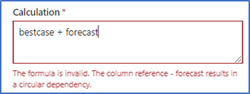 |
Отстранете колоната, която е конфигурирана като регулируема, от формулата и я заменете с нерегулируема колона. |
| Няма прости или прогноза колони | В полето Изчисление формулата не трябва да съдържа никакви колони от простия или прогноза тип. Пример: Искате да конфигурирате колоната за прогноза като изчисляемо поле с корекции. Въведохте формулата като спечелена + квота. Тук квотата е проста колона. Когато изберете Разрешаване на корекции и след това запишете конфигурацията, се показва грешка. |
Грешка от тип Грешка при записване на колона се показва със съобщението "Не можете да маркирате тази колона като регулируема, защото типът на колоната " Колона (показвано име)" във формулата не се поддържа."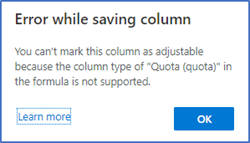 Изберете OK , за да продължите. |
Премахнете простите или прогноза колони от формулата. |
| Няма колони, свързани с йерархията | В полето Изчисление формулата не трябва да съдържа колони, които са свързани с йерархията на типовете. Колони от този тип няма да са достъпни чрез автодовършване в полето Изчисление , но ръчното им въвеждане ще доведе до грешка. Пример: Искате да конфигурирате фиксираната колона като изчисляемо поле с корекции. Въведохте формулата като спечелен + потребител. Въпреки че потребителската колона е свързана с йерархията на типовете и не се показва в списъка с предложени колони, вие сте я въвели ръчно. Когато изберете Разрешаване на корекции, се показва грешка. |
Грешка: "Формулата съдържа невалидна препратка към колона - колона при номер на позиция."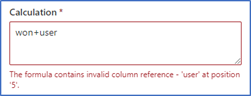 |
Никога не използвайте колони, които са свързани с йерархията на типовете. |
| Формулата трябва да съдържа само операции по събиране и изваждане | В полето Изчисление формулата трябва да съдържа само операции за събиране и изваждане. Други математически операции, като умножение или деление, не се поддържат. Пример: Искате да конфигурирате колоната за прогноза като изчисляемо поле с корекции. Въведохте формулата като спечелена * ангажирана. Тук операторът е умножение. Когато изберете Разрешаване на корекции и след това запишете конфигурацията, се показва грешка. |
Грешка от тип Грешка при записване на колона се показва със съобщението "Не можете да маркирате тази колона като регулируема, защото формулата или формулата на една от нейните изчисляеми колони съдържа неподдържани операции".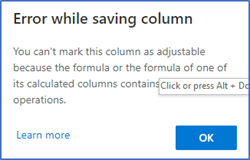 Изберете OK , за да продължите. |
Премахнете неподдържаните математически операции от формулата и използвайте само операции по събиране и изваждане. |
| Няма регулируемо изчислено поле във формула на друго изчислено поле | В полето Изчисление формулата може да съдържа изчисляеми полета. Въпреки това, изчисленото поле, което използвате, не трябва да бъде регулируемо и трябва да отговаря на всички други условия, дефинирани в тази таблица. Пример: Искате да конфигурирате колоната за прогноза като изчисляемо поле с корекции. Въведохте формулата като ангажиран + тръбопровод. Here,committed е изчисляема колона, която е зададена като регулируема. Когато изберете Разрешаване на корекции и след това запишете конфигурацията, се показва грешка. |
Грешка от тип Грешка при записване на колона се показва със съобщението "Не можете да направите тази промяна, защото формулата съдържа "Колона (показвано име)", която вече е регулируема колона."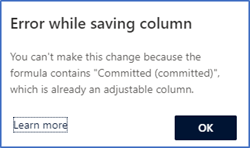 Изберете OK , за да продължите. |
Премахнете изчислената колона, която е конфигурирана като регулируема от формулата. Добавете само нерегулируеми колони. |
| След добавяне към формулата никоя колона не може да бъде настроена като регулируема | След като създадете изчислено поле, което може да се регулира, не можете да зададете колона като регулируема, ако е била използвана във формулата за това поле. Пример: Конфигурирали сте фиксираната изчисляема колона, като въведете формулата won + best case и зададете колоната на регулируема. След това се опитахте да промените настройката на спечелената колона на регулируема. Когато изберете Разрешаване на корекции и след това запишете конфигурацията, се показва грешка. |
Грешка от тип Грешка при записване на колона се показва със съобщението "Не можете да маркирате тази колона като регулируема, защото се използва в регулируемата изчисляема колона "Колона (показвано име)".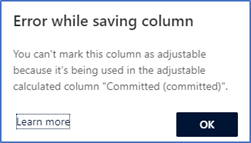 Изберете OK , за да продължите. |
Не използвайте никакви колони, които планирате да направите регулируеми в бъдеще. |
Тип „Обикновена”
Използвайте типа колона Simple за ръчно качване на външни данни в прогноза. Налична е работна книга на Excel, която да изтеглите, след като активирате прогнозата. Трябва да редактирате работната книга на Excel с необходимите стойности и след това да я качите в прогнозата. За да научите повече, вижте Активиране и качване на данни от прости колони.
Например Quota е прост тип колона, където можете ръчно да качвате данни с помощта на работна книга на Excel. Следващите опции са достъпни за конфигуриране.
| Параметър | Описание |
|---|---|
| Тип на данни | Изберете типа данни на колона, от която обобщената стойност се показва в мрежата за прогнози. Поддържаните стойности са валута, цяло число и десетичен знак. Можете да използвате цяло число или десетичен тип данни за прогноза въз основа на количеството. В зависимост от вида на стойността, която ще качвате данни през работна книга на Excel. По подразбиране стойността е избрана като валута. Ако прогнозата съдържа както валута, така и числови колони, трябва да изберете основния тип данни, за да активирате прогнозата. Повече информация: Прогноза с различен тип данни. |
| Описание | Въведете описание на колоната. Това описание се показва като пояснение в заглавката на колоната на мрежата на прогнозата, за да помогне на потребителите да разберат какво съдържа колоната. |
Тип, свързан с йерархия
Когато изберете колона Тип като свързана с йерархията, колоната ви помага да извлечете допълнителни атрибути от йерархичния обект. Следващите опции са достъпни за конфигуриране.
| Параметър | Описание |
|---|---|
| Тип на данните | Тип данни на колоната, която искате да се покаже в мрежата на прогнозата. По подразбиране стойността е избрана като Единичен ред текст и не може да се променя. |
| Поле за атрибут | Изберете атрибут, който да се показва в колоната. Например можете да изберете Имейл, който ще бъде уникален за всеки потребител във вашата организация и може да ви помогне да идентифицирате на кого принадлежи записът. |
| Описание | Въведете описание на колоната. Това описание се показва като пояснение в заглавката на колоната на мрежата на прогнозата, за да помогне на потребителите да разберат какво съдържа колоната. |
Не можете да намерите опциите в приложението си?
Има три възможности:
- Нямате необходимия лиценз или роля.
- Вашият администратор не е включил функцията.
- Вашата организация използва персонализирано приложение. Консултирайте се с администратора си за точните стъпки. Стъпките, описани в тази статия, са специфични за предварително подготвените приложения „Център за продажби“ или „Sales Professional“.
Вижте също
Конфигуриране на прогнози във вашата организация
Преглед на прогноза
За премиум прогнозирането
Конфигуриране на прогноза с помощта на персонализиран сборен обект
Обратна връзка
Очаквайте скоро: През цялата 2024 г. постепенно ще отстраняваме проблемите в GitHub като механизъм за обратна връзка за съдържание и ще го заменим с нова система за обратна връзка. За повече информация вижте: https://aka.ms/ContentUserFeedback.
Подаване и преглед на обратна връзка за